
次の記事では、Rustプログラミング言語をインストールする方法を見ていきます。 また、Rustを使用して基本的なアプリケーションをコンパイルして実行する方法についても説明します。 これは、コンパイルされた汎用プログラミング言語です。 Mozillaによって開発されました。 その開発者によると、それは«になるように設計されています安全で実用的な言語«。 純粋関数型、手続き型、命令型、およびオブジェクト指向プログラミングをサポートします。
Rustは、比較的新しいプログラミング言語です。 高速で安全なアプリケーションの作成を約束します。 Atlassian、Chef、CoreOS、DropBoxなどの企業がRustを使用しています。 Mozillaポリシーに従って、 Rustは完全にオープンな方法で開発されています コミュニティからの意見や意見を求めます。
Rustの主な目標は 優れたプログラム、クライアントおよびサーバー側を作成するための優れた言語、インターネット上で実行されます。 これは、セキュリティとメモリ分散制御に特に重点を置いています。 この言語の構文は、CおよびC ++の構文と似ています。、キー区切りのコードブロックと次のようなフロー制御構造を使用 if, ほかに, do, while y for.
言語設計は、Rustコンパイラ自体とRustエンジンの開発経験を通じて洗練されてきました。 サーボナビゲーター。 ですが MozillaとSamsungによって開発および後援されています、コミュニティプロジェクトであると主張しています。 進歩の大部分はコミュニティのメンバーから来ています。
誰かがこの言語についてより多くの情報を必要とするならば、彼らはそれについて存在する多くの文書を調べることができます。 私たちは彼らのウェブサイトで見つけることができます エッセンシャルブック Rustについて へ 公式ドキュメント.
Ubuntu18.04にRustをインストールする
このプログラミング言語は、非常に簡単な方法でインストールできます。 十分 カールを使用する。 インストールされていない場合は、ターミナル(Ctrl + Alt + T)を入力して入手できます。
sudo apt update && sudo apt install curl
curlをインストールしたら、インストールを開始できます。 このために、同じ端末に書き込みます。
curl https://sh.rustup.rs -sSf | sh
インストール中に、次のスクリーンショットに示すようなものが表示されます。
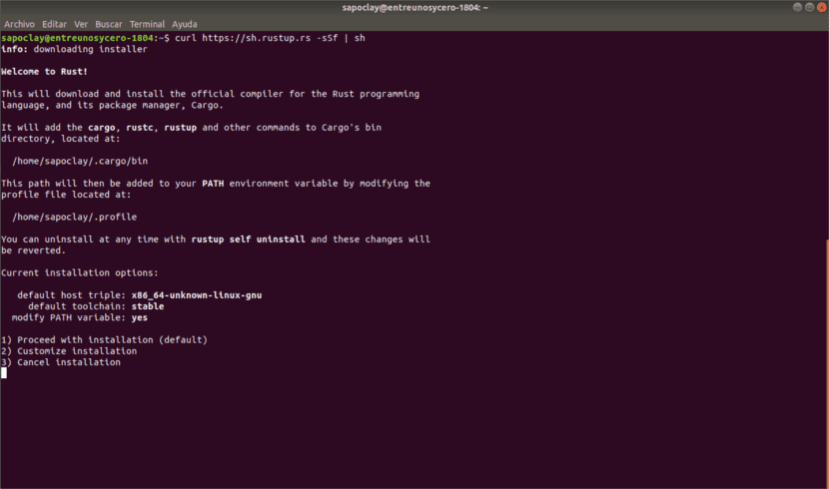
この時点で、次のことが必要になります 1を押してインストールを続行します。 インストールが完了すると、必要なメッセージが表示されます Rustコンパイラを実行するように環境を構成します。 ターミナルに入力してこれを解決します。
source $HOME/.cargo/env
このコマンドは何も表示しませんが、それにもかかわらず、 私たちの環境はRustプログラムのコンパイルを開始する準備ができています。 これを行う必要があるのはXNUMX回だけです。 次回端末にログインすると、自動的に読み込まれます。
前回のインストール中に、いくつかのパッケージがインストールされます。
- 貨物 -Rustが使用するパッケージマネージャー。
- 錆びた -現在のRustコンパイラ。
- 錆びた -ダウンロードして実行したRustインストーラー。
それらは正しくインストールされましたが、正しく動作させるには、gccコンパイラを上位にインストールする必要がありました。
Rustを使用したサンプルアプリケーション
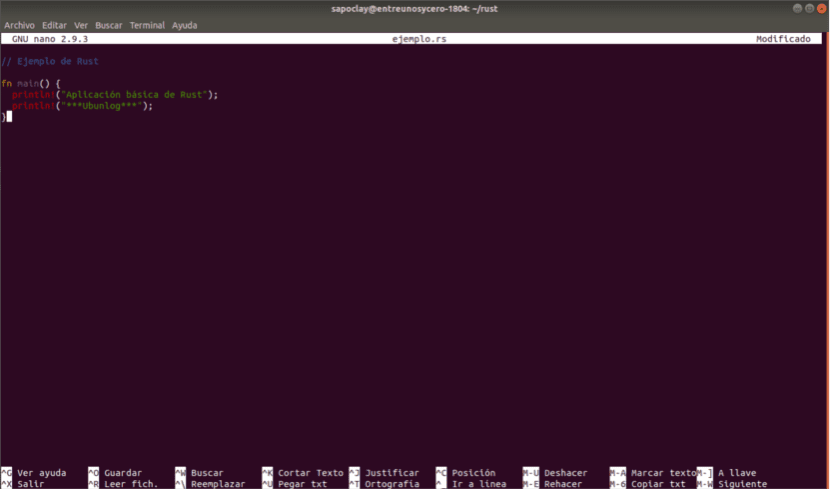
インストールが完了したら、テストします。 したがって、任意のプログラミング言語で開始する典型的なプログラムを作成します。 お気に入りのエディターを開き、次のファイルを作成します。
sudo nano ejemplo.rs
エディタ内に次の行を貼り付けます。
// La aplicación más básica
fn main() {
println!("Aplicación básica de Rust");
println!("***Ubunlog***");
}
各行の意味については説明しませんが、数行のテキストが出力されることは明らかです。 興味があれば Rustの例をもっと見る、あなたは相談することができます ドキュメントの例 Rustによる。
ファイルが保存されると(この場合はexample.rsという名前で)、すでにソースファイルがあります。 これで、コンパイルして実行可能ファイルを作成できます。
rustc ejemplo.rs
すべてがうまくいけば、ターミナルには何も表示されないことがわかります。 エラーがある場合は、それに関するメッセージが表示されます。

スクリーンショットでわかるように、 実行可能ファイルが作成されました、ソースファイルと同じ名前です。 これを実行して、サンプルアプリケーションを確認できます。
./ejemplo